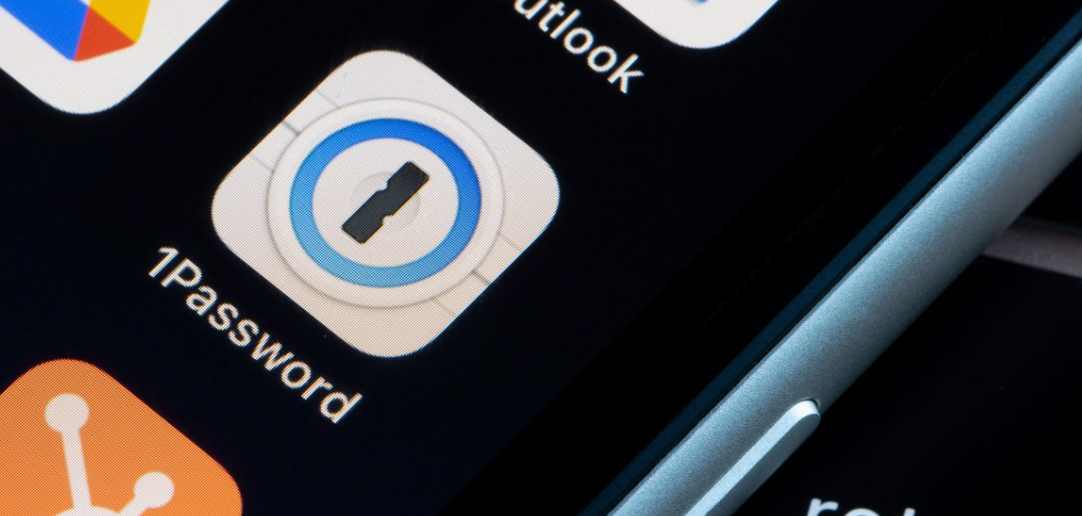
1Password, le populaire gestionnaire de mots de passe, a ajouté une nouvelle fonctionnalité permettant de générer automatiquement des codes QR pour les réseaux Wi-Fi enregistrés. Cette mise à jour facilite grandement le partage des mots de passe Wi-Fi avec les invités, sans nécessiter de connexion préalable au réseau.
L'époque où l'on griffonnait fébrilement son mot de passe Wi-Fi sur un bout de papier pour ses invités est révolue, tout comme celle de tenter de zoomer avec son téléphone pour prendre le code en photo. Fini aussi le temps où l'on devait se contorsionner pour lire les minuscules caractères inscrits sous la box internet. 1Password vient de dégainer une fonctionnalité qui va changer la donne : la génération automatique de QR codes pour vos réseaux Wi-Fi enregistrés.
Cette nouveauté s'inscrit dans une volonté de simplifier toujours plus le partage d'informations sensibles, tout en maintenant un haut niveau de sécurité. Plus besoin d'être connecté à votre réseau pour le partager, un simple scan du QR code suffit désormais. Une aubaine pour tous ceux qui en ont assez de jongler avec des mots de passe complexes à chaque nouvel invité.
1Password : le gestionnaire de mots de passe qui mise sur la simplicité
1Password n'est pas un petit nouveau dans le monde des gestionnaires de mots de passe. Classé 3e dans le comparatif de Clubic, il s'est taillé une solide réputation grâce à son interface intuitive et ses fonctionnalités bien pensées.
Ce qui le distingue ? Son approche centrée sur l'utilisateur. Là où certains concurrents misent sur des fonctionnalités techniques pointues, 1Password cherche avant tout à simplifier la vie de ses utilisateurs. La preuve avec cette nouvelle fonction de partage de code Wi-Fi par QR code.
Mais 1Password ne s'arrête pas là. Il propose un mode « voyage » qui supprime temporairement le contenu sensible de votre coffre-fort lors de déplacements à l'étranger. Pratique pour éviter les mauvaises surprises aux contrôles frontaliers. Le service Watchtower, quant à lui, vous alerte 24 heures sur 24 en cas de fuite de données concernant l'un de vos comptes.
L'offre famille de 1Password est particulièrement intéressante. Pour environ 5 euros par mois, vous bénéficiez de 5 comptes utilisateurs et 5 comptes invités. Et si votre famille est nombreuse, pas de panique : vous pouvez ajouter des membres supplémentaires pour 1 euro chacun.

02 avril 2025 à 17h14
Comment partager votre code Wi-Fi avec 1Password : un guide pas à pas
Vous voulez utiliser cette nouvelle fonction de 1Password ? Voici comment procéder :
- Mettez à jour 1Password vers la dernière version disponible ;
- Ouvrez l'application et accédez à l'entrée de votre mot de passe Wi-Fi. Si vous n'en avez pas encore, créez-en une nouvelle en choisissant « Routeur sans fil » après avoir cliqué sur « Nouvel élément » ;
- Assurez-vous que les champs « Nom du réseau » et « Mot de passe du réseau » sont correctement remplis. C'est crucial : sans ces informations, le code QR ne sera pas généré ;
- Une fois ces champs renseignés, le code QR apparaîtra automatiquement sous les identifiants Wi-Fi ;
- Pour partager le code, il vous suffit maintenant de montrer ce QR code à vos invités. Ils pourront le scanner avec l'appareil photo de leur smartphone pour se connecter instantanément au réseau.
Si vous gérez plusieurs réseaux Wi-Fi (par exemple un réseau principal et un réseau invité), créez une entrée distincte pour chacun. 1Password sélectionnera automatiquement le réseau défini comme « principal » pour générer le code QR.
Petite astuce : vous pouvez faire une capture d'écran du code QR et l'imprimer. Placez-la dans un endroit accessible de votre maison, vos invités pourront se connecter sans même avoir à vous déranger ! Notez que si vous modifiez le nom du réseau ou le mot de passe, le code QR sera automatiquement mis à jour. Pensez donc à renouveler votre impression si vous avez opté pour cette solution.
Par défaut, les codes QR sont visibles dans 1Password. Si vous préférez les masquer pour plus de confidentialité, allez dans les paramètres de l'application, section « Sécurité », et désactivez l'option « Toujours afficher les codes QR Wi-Fi ».
Avec cette nouvelle fonctionnalité, 1Password simplifie considérablement le partage de vos mots de passe Wi-Fi. Plus besoin de dicter des suites de caractères incompréhensibles ou de vous connecter vous-même à chaque appareil de vos invités. Un simple scan, et le tour est joué !
- moodVersion d'essai limitée
- databaseStockage illimité
- browse_activityNotification de fuite
- lockChiffrement AES-GCM-256
Sources : Lifehacker, 1Password
